WORD中如何按照宾客名单批量打印邀请函
1、如图所示,分别为WORD文件的“邀请函”和EXCEL文件的“邀请名单”

2、打开邀请函文件,选择“邮件”--“选择收件人”--“导入现有列表”
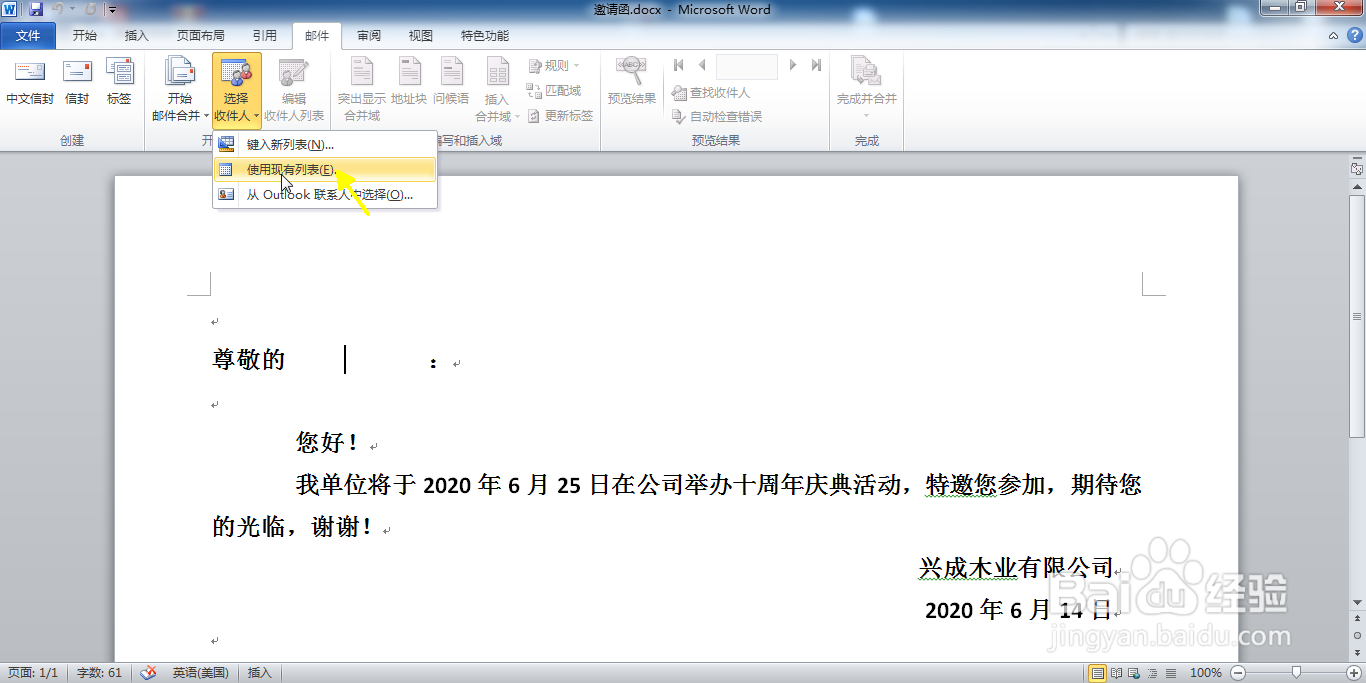
3、选取数据源窗口选取“邀请名单”文件,点击“打开”
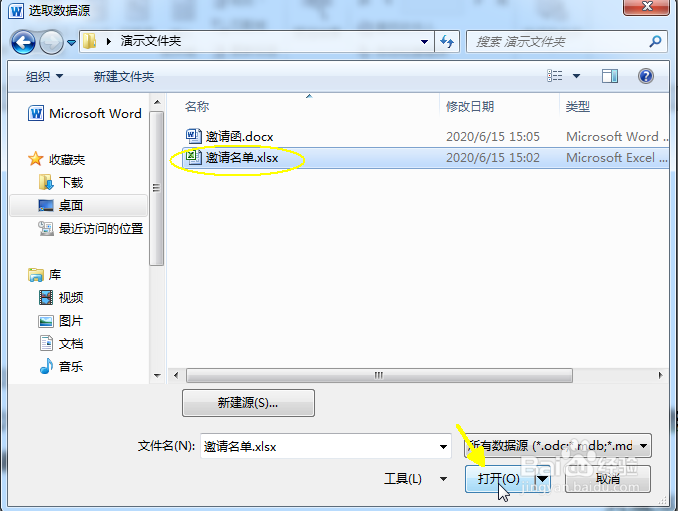
4、选择表格窗口,选取存放数据的表"sheet1","数据首行包含列标题"打钩,点击“确定”

5、选中文件需要插入名字的空白处,选择"邮件"--“插入合并域”--“姓名”
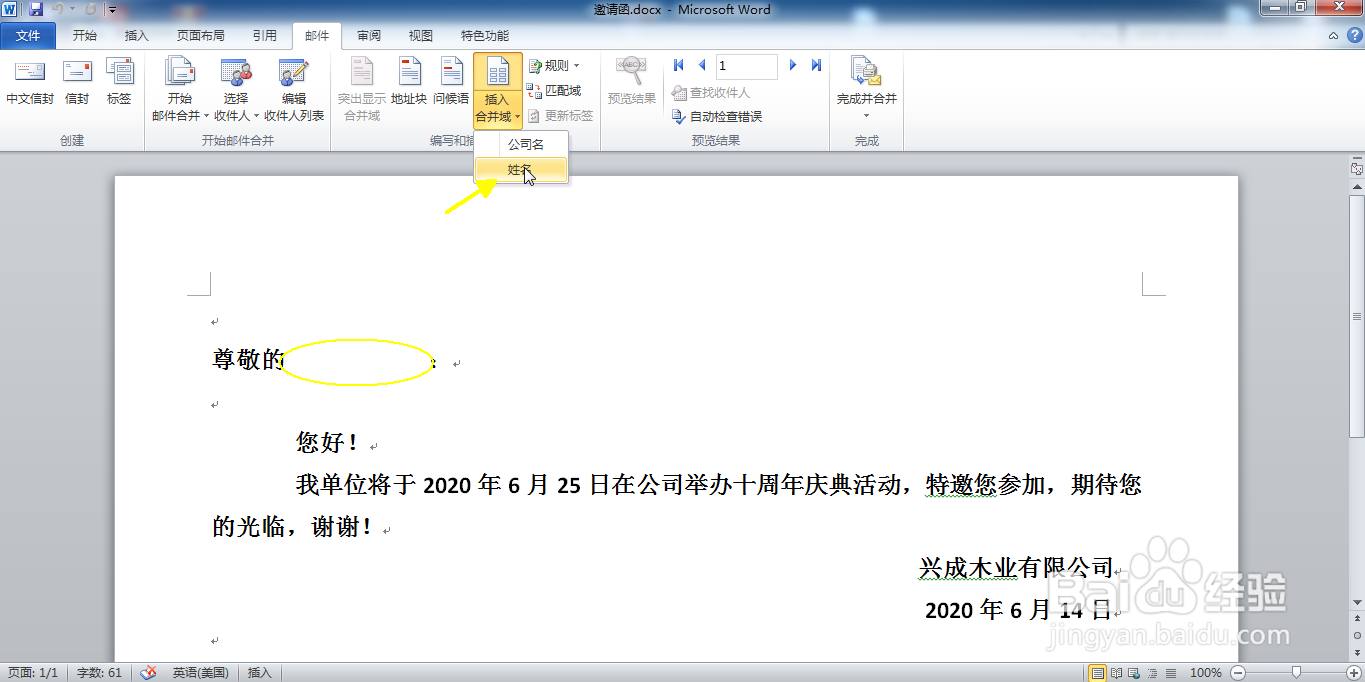
6、插入完成后,如下图所示
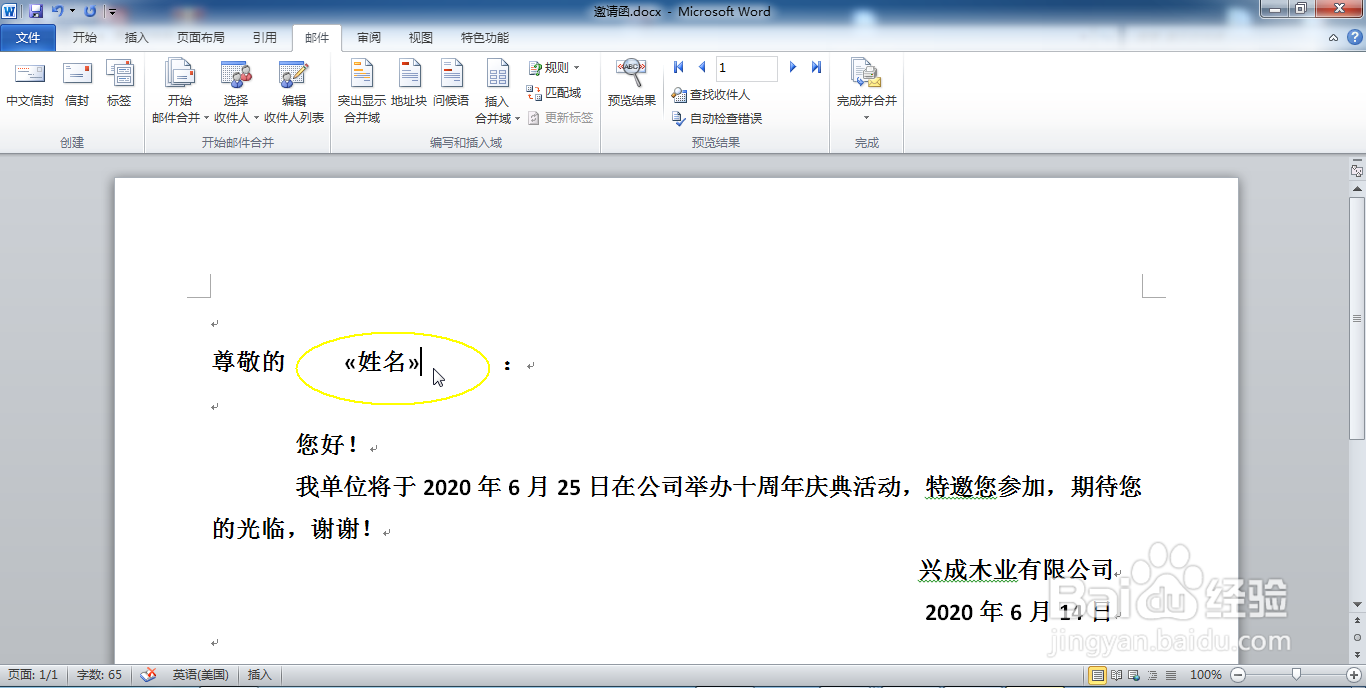
7、选择"邮件"--“完成并合并”--“编辑单个文档”
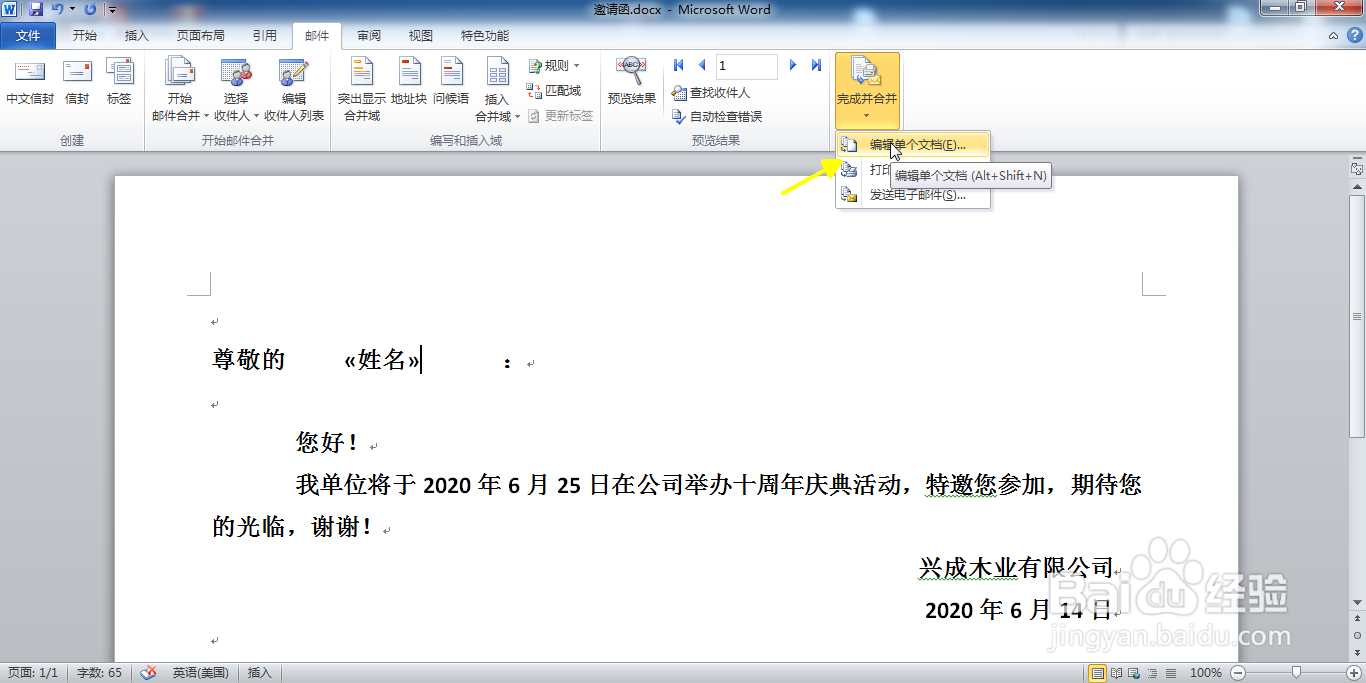
8、合并到新文档窗口选择”全部“,点击”确定“

9、完成后的效果如下图,现在只需要依次打印出来就完成了。熟练掌握WORD的邮件合并功能还能方便的打印出工卡、名片、成绩单等等文档的打印操作,请多多练习掌握吧
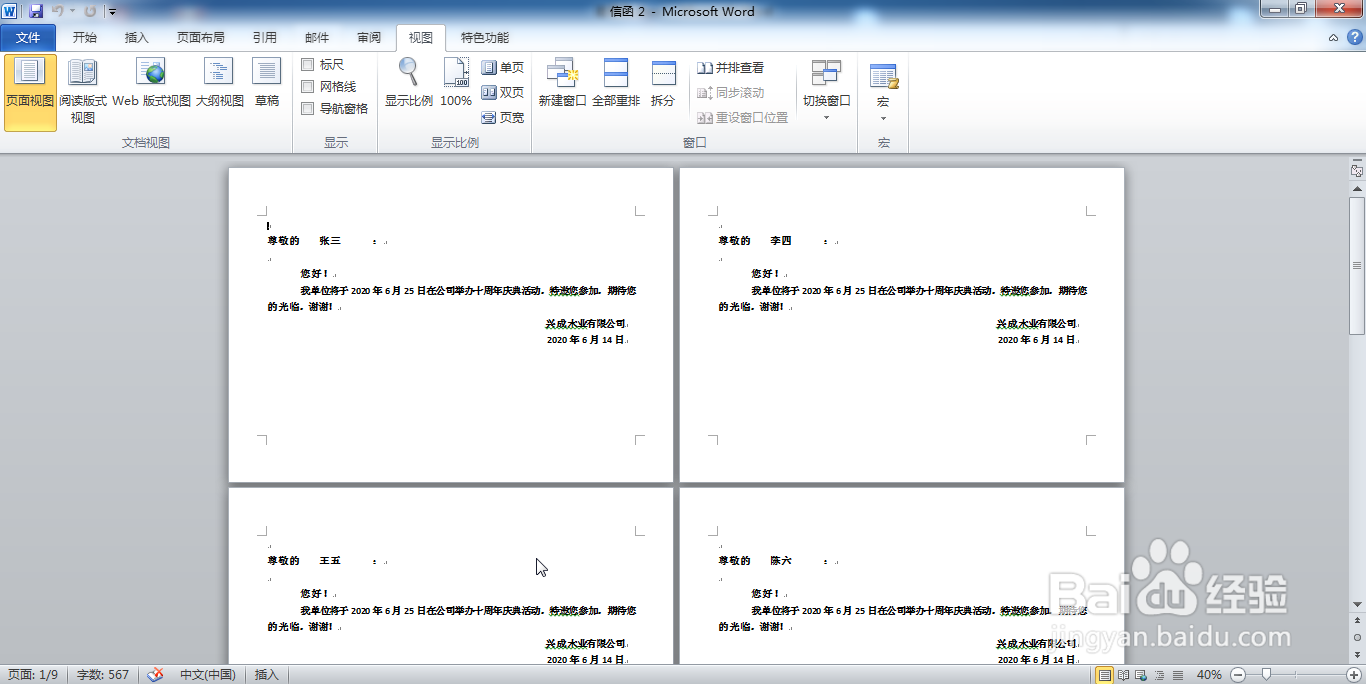
声明:本网站引用、摘录或转载内容仅供网站访问者交流或参考,不代表本站立场,如存在版权或非法内容,请联系站长删除,联系邮箱:site.kefu@qq.com。
阅读量:84
阅读量:154
阅读量:149
阅读量:43
阅读量:22